Aggiungere un segnalibro su iOS
A volte si può desiderare di inserire un determinato file PDF tra i segnalibri per facilitarne il recupero in futuro. iOS UPDF dispone di una funzione unica che consente agli utenti di contrassegnare e inserire tra i segnalibri i propri file PDF preferiti. Questa guida completa vi guiderà nella creazione e nella gestione dei segnalibri sul vostro dispositivo iOS.
Come aggiungere un segnalibro
Ecco i passaggi per aggiungere un segnalibro al file PDF in iOS:
- Aprire un PDF con UPDF.
- Toccare l'ultima icona nell'angolo in alto a destra..
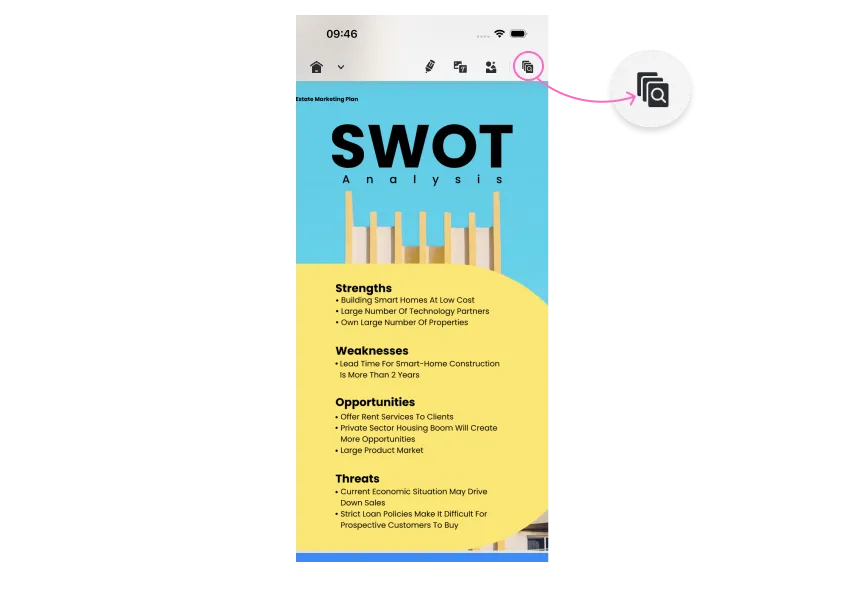
- Toccare l'icona del segnalibro, quindi il pulsante Aggiungi segnalibro.
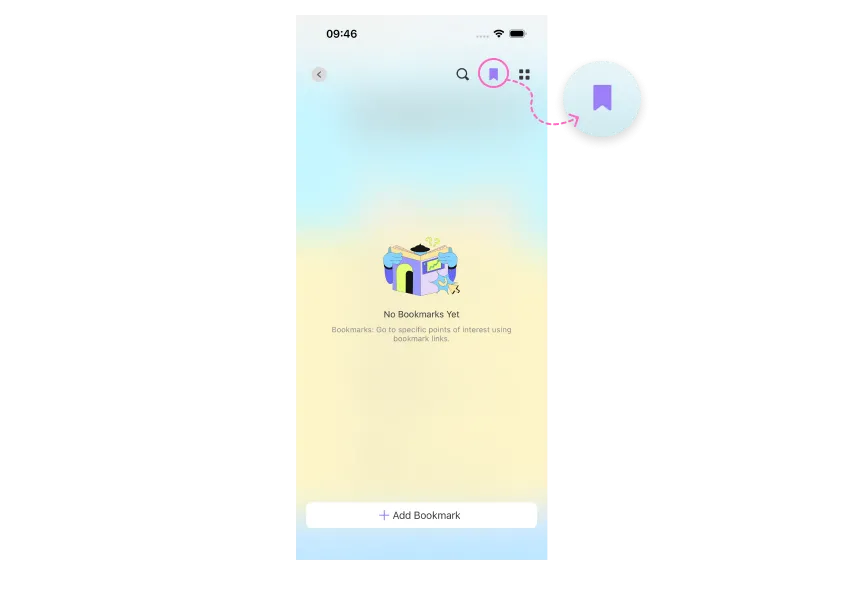
È quindi possibile inserire il nome del segnalibro e selezionarlo dall'elenco dei segnalibri. Inoltre, UPDF consente anche di rimuovere i segnalibri aggiunti dall'elenco.
 UPDF
UPDF UPDF per Windows
UPDF per Windows UPDF per Mac
UPDF per Mac UPDF per iPhone/iPad
UPDF per iPhone/iPad UPDF per Android
UPDF per Android UPDF AI Online
UPDF AI Online UPDF Sign
UPDF Sign Leggi PDF
Leggi PDF Annota PDF
Annota PDF Modifica PDF
Modifica PDF Converti PDF
Converti PDF Crea PDF
Crea PDF Comprimi PDF
Comprimi PDF Organizza PDF
Organizza PDF Unisci PDF
Unisci PDF Dividi PDF
Dividi PDF Ritaglia PDF
Ritaglia PDF Rimuovi pagine
Rimuovi pagine Ruota PDF
Ruota PDF Firma PDF
Firma PDF Modulo PDF
Modulo PDF Confronta PDF
Confronta PDF Proteggi PDF
Proteggi PDF Stampa PDF
Stampa PDF Batch PDF
Batch PDF OCR
OCR UPDF Cloud
UPDF Cloud Cos'è UPDF AI
Cos'è UPDF AI Revisione di UPDF AI
Revisione di UPDF AI FAQ su UPDF AI
FAQ su UPDF AI Riassumi PDF
Riassumi PDF Traduci PDF
Traduci PDF Spiega PDF
Spiega PDF Chat con PDF
Chat con PDF Chat con immagine
Chat con immagine Da PDF a Mappa mentale
Da PDF a Mappa mentale Chat con AI
Chat con AI Guida Utente
Guida Utente Specifiche Tecniche
Specifiche Tecniche Aggiornamenti
Aggiornamenti Domande Frequenti
Domande Frequenti Trucchi per UPDF
Trucchi per UPDF Blog
Blog News
News Recensioni di UPDF
Recensioni di UPDF Download
Download Contattaci
Contattaci
